自從蘋果在2022年底宣布要提升用戶安全性,導入進階資料保護功能「iMessage 聯絡人密鑰驗證」(Contact Key Verification),如今也確定蘋果將在 iOS 17.2 正式加入 iMessage 聯絡人密鑰驗證安全防護,確保使用者在 FaceTime 通話或傳訊息都能避免遭竊聽。
不少人也好奇 iOS 17.2「iMessage 聯絡人密鑰驗證」功能有需要打開嗎?以及開啟有哪些些好處?如果想了解更詳細 iMessage 聯絡人密鑰驗證運作原理、何時才需要開?同時也會一次全面告訴你如何開啟iMessage聯絡人金鑰認證功能與啟用時機。

iMessage聯絡人密鑰驗證是什麼?
iMessage聯絡人密鑰驗證是Apple為了提升訊息傳遞安全性,避免遭監聽或攔截而推出的新功能,能夠讓iMessage訊息傳遞過程都採用端到端加密技術,確保訊息只能由發送者和接收者讀取,連同 FaceTime 視訊通話也採用相同加密技術,能夠提升對話私密與安全性。
Apple會導入「iMessage 聯絡人密鑰驗證」功能,主要目的是保護會受到網路攻擊和竊聽使用者,例如記者、人權運動人士、政府官員或高層等用戶,不過需要聯絡人開啟功能才能夠啟用,能避免通訊過程遭受攻擊或竊聽,如出現疑似安全問題,雙方系統就會自動發出警告通知,同等額外替用戶提供一項額外的安全保護。
【⚠️提醒】iOS 17.2目前處於測試版本階段,預計會等到11月底到12月才可能釋出iOS 17.2正式版,建議可以先了解功能使用技巧。
如何開啟 iMessage聯絡人密鑰驗證功能
步驟1、啟用聯絡人密鑰驗證
步驟1. 從 iPhone 內建「設定」App,點選頂部「Apple ID帳號」,滑到底最點選「聯絡人密鑰驗證」。
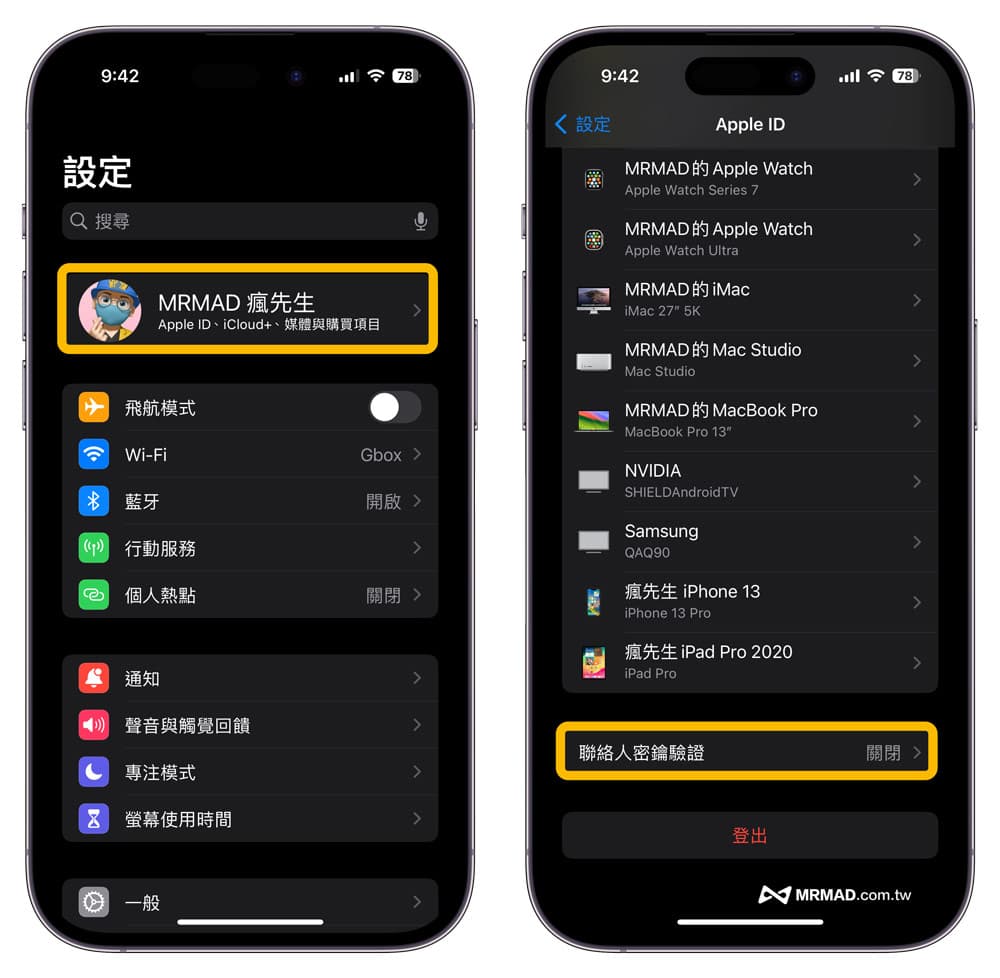
並且將「在iMessage中驗證」功能開啟,就能看見聯絡人密鑰驗證說明頁面,點一下「繼續」。
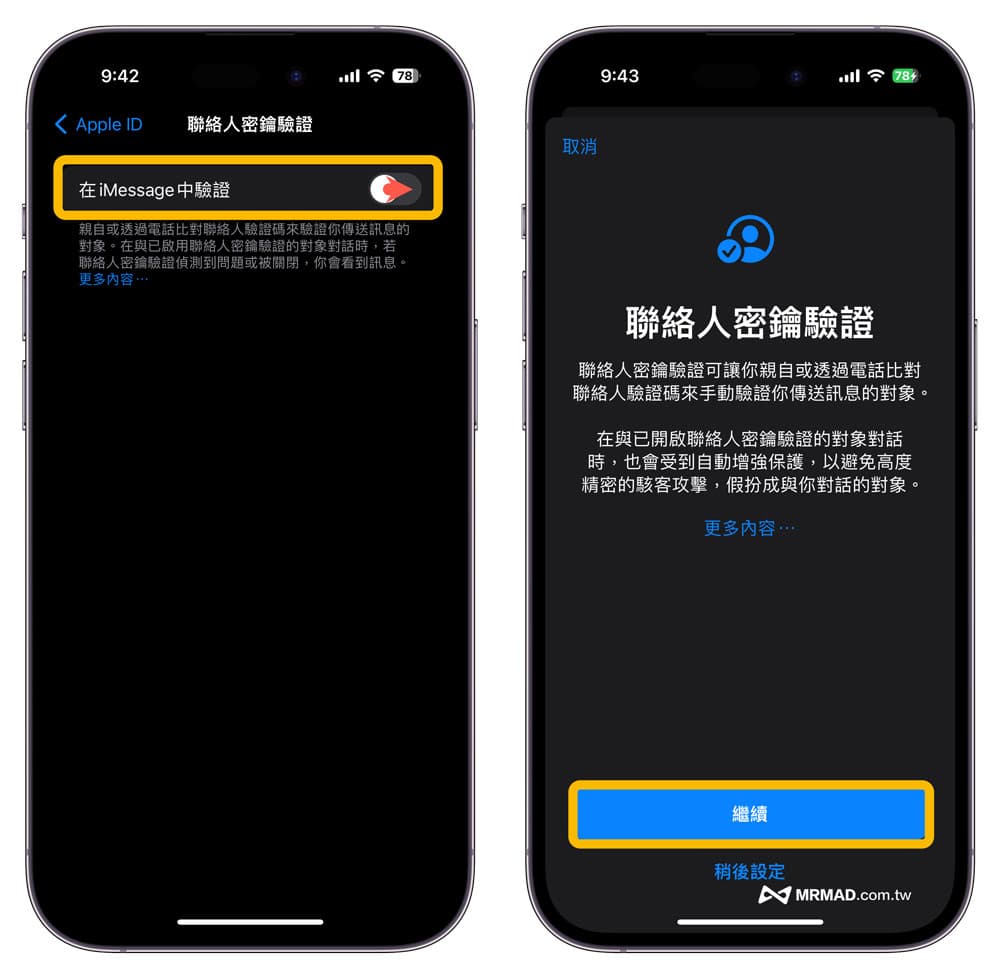
步驟2、更新Apple ID帳號所有裝置系統版本
要啟用「iMessage聯絡人密鑰驗證」功能,所有 Apple 設備系統最低需求為 iOS 17.2、iPadOS 17.2、macOS 14.2、watchOS 10.2 。暫時不想更新狀態下,可以直接將 Apple 裝置 iMessage 登出,或是從 Apple ID 帳號內移除裝置才能夠啟用。
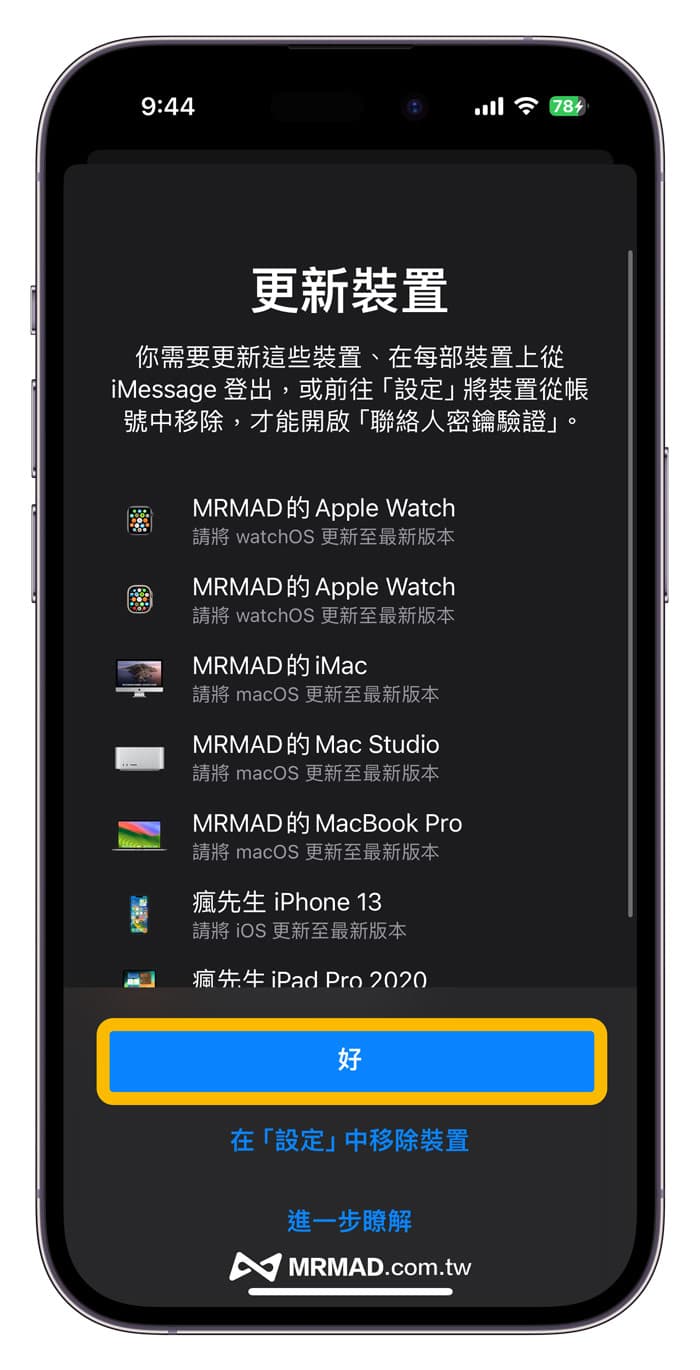
如何使用iMessage聯絡人密鑰驗證?
當啟用聯絡人密鑰驗證後,要是想使用iMessage訊息採用加密驗證來傳送訊息,只要在訊息聊天視窗內點選對方大頭照名字,找到「開啟聯絡人密鑰驗證」功能。
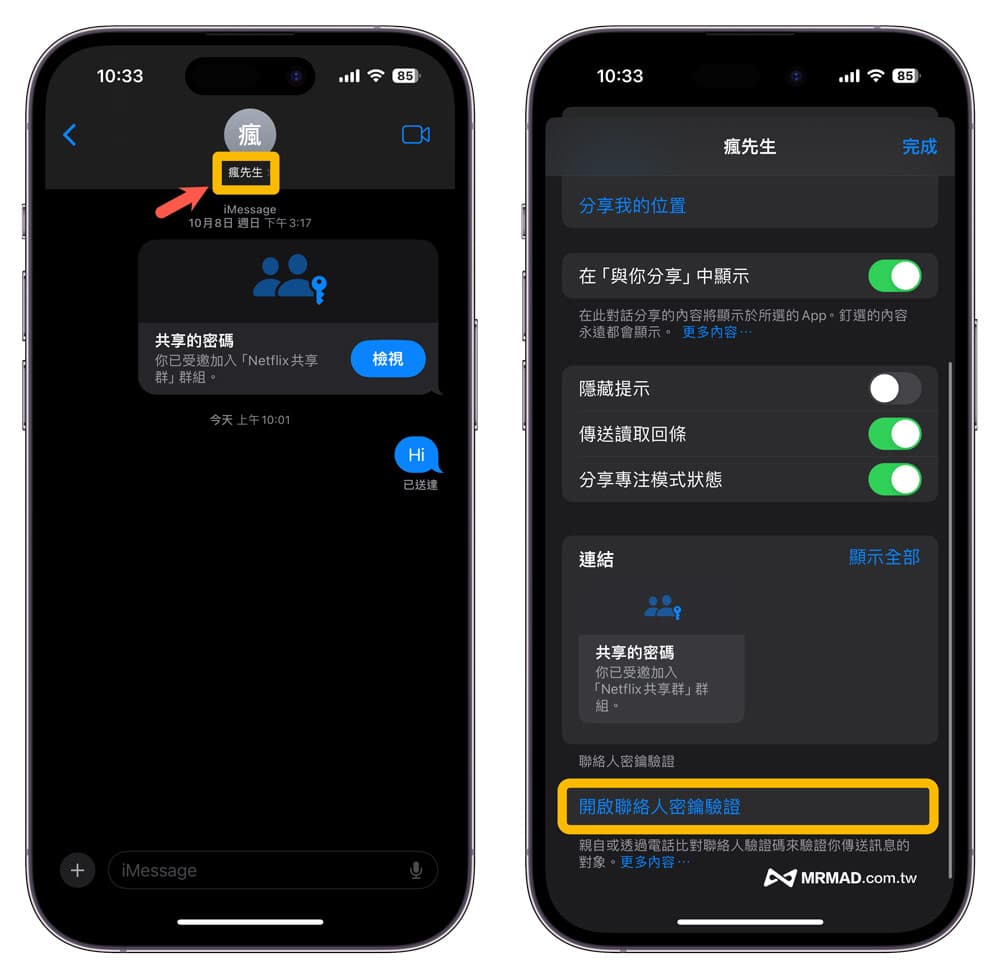
可以點擊「顯示公用驗證碼」,系統會自動隨機產生一組驗證碼,點擊「拷貝驗證碼」後,回到訊息App內填入就能夠使用iMessage聯絡人金鑰認證加密通訊聊天,當然前提是對方也有啟用聯絡人密鑰驗證才能夠將對話全程加密。
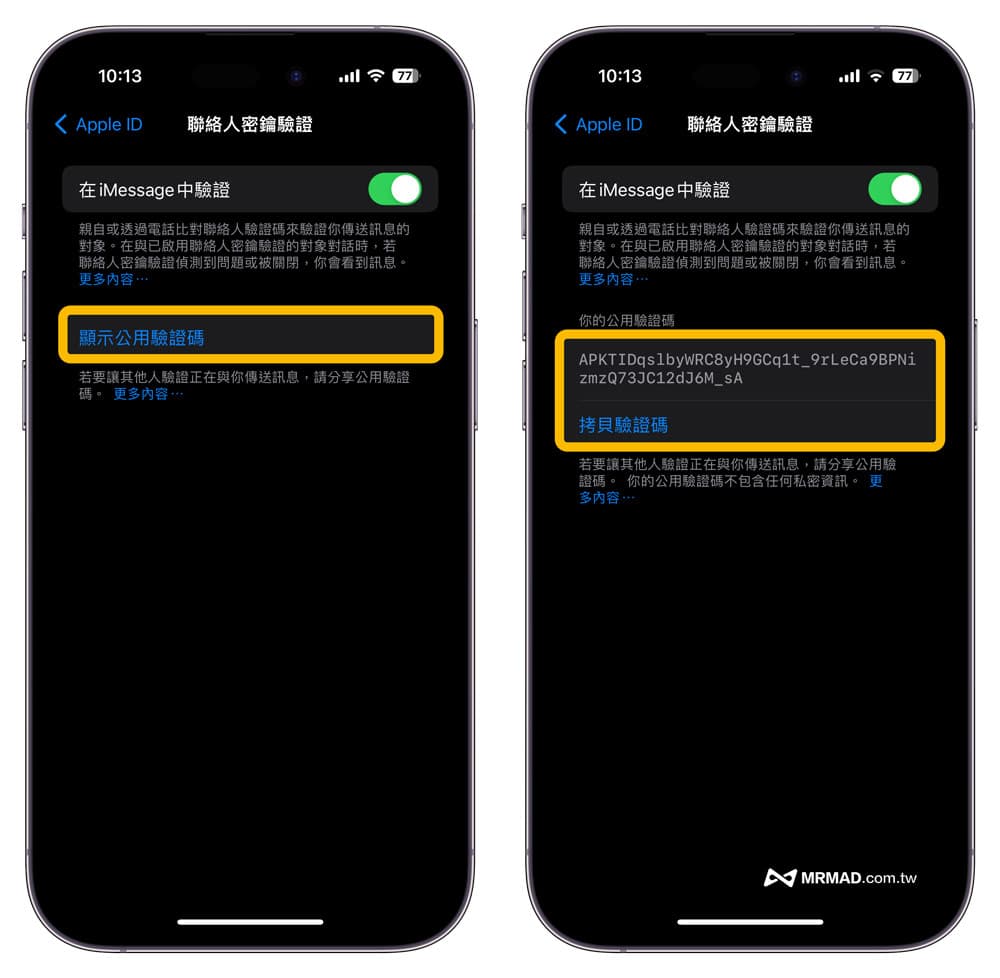
如何關閉iMessage聯絡人密鑰驗證功能?
要是想停用 iMessage聯絡人金鑰認證功能,可以透過底下步驟關閉:
- 透過 iPhone 開啟「設定」
- 點選頂部「Apple ID」帳號
- 點選「聯絡人金鑰認證」設定
- 將「聯絡人金鑰認證」即可停用
要開啟iMessage聯絡人密鑰驗證嗎?
Apple提到絕大多數使用者永遠不會成為高度精密的網路攻擊目標,但是「iMessage 聯絡人密鑰驗證」能夠替使用者額外提供一層重要的安全保護,像是普通用戶也都會建議開啟,才能確保 iMessage訊息對話的私密與安全性。
何時才要打開聯絡人密鑰驗證?
對於「iMessage 聯絡人密鑰驗證」使用時機點,要是擔心使用LINE或其他第三方聊天通訊軟體有安全隱私或竊聽疑慮,建議高機密性或傳送重要合約檔案,就可以改用iMessage訊息App並搭配聯絡人密鑰驗證加密功能,就能確保對話和檔案不會被竊聽或竊取。
更多實用技巧推薦:
- iCloud 進階資料保護怎麼用?搞懂iPhone 備份端到端加密技術
- iOS 17平安通報怎麼用?透過iPhone即時回報自己安全狀態
- iPhone手機送修隱私如何防範?7招防手機維修偷看私密照技巧
- iOS 17 隱私權與安全新功能盤點,8項安全與隱私亮點改進
想了解更多Apple資訊、iPhone教學和3C資訊技巧,歡迎追蹤 瘋先生FB粉絲團、 訂閱瘋先生Google新聞、 Telegram、 Instagram以及 訂閱瘋先生YouTube。